1、在开始菜单或者是桌面上通过谷歌浏览器的快捷方式来打开它。

2、打开之后,它默认来到已经设置好了的默认打开的页面。
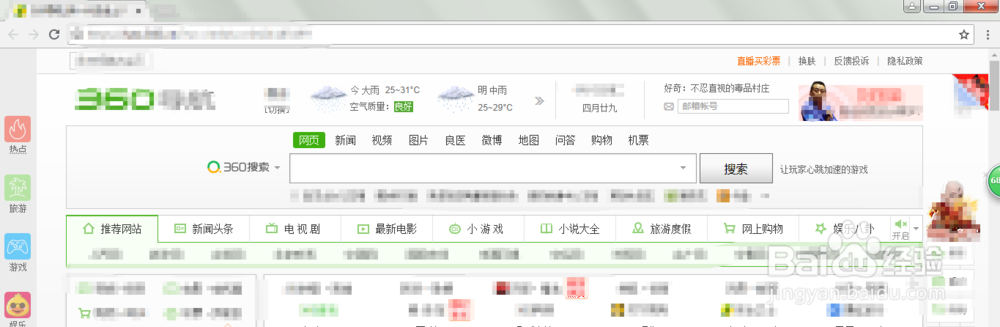
3、然后点击右上角的 自定义及控制 图标,在出现的菜单选项中点击 设置 选项。
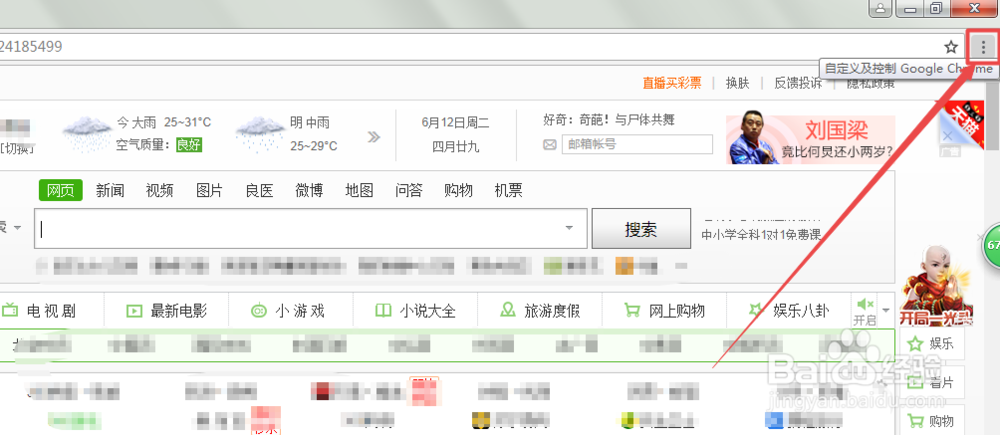
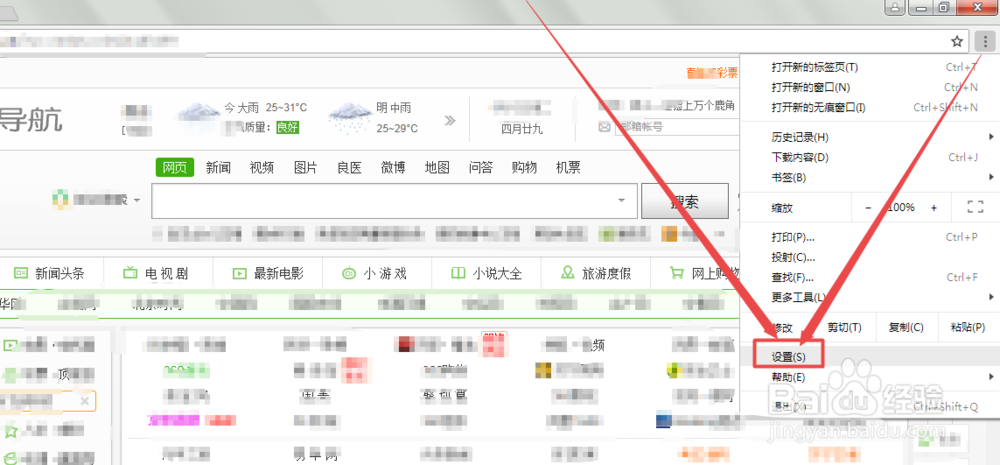
4、然后在打开的设置页面中拉倒下面,可以看到一个 启动时 的选项,它的下面有个 打开特定网页或一组网页 的选项,它现在已经有个默认的了。
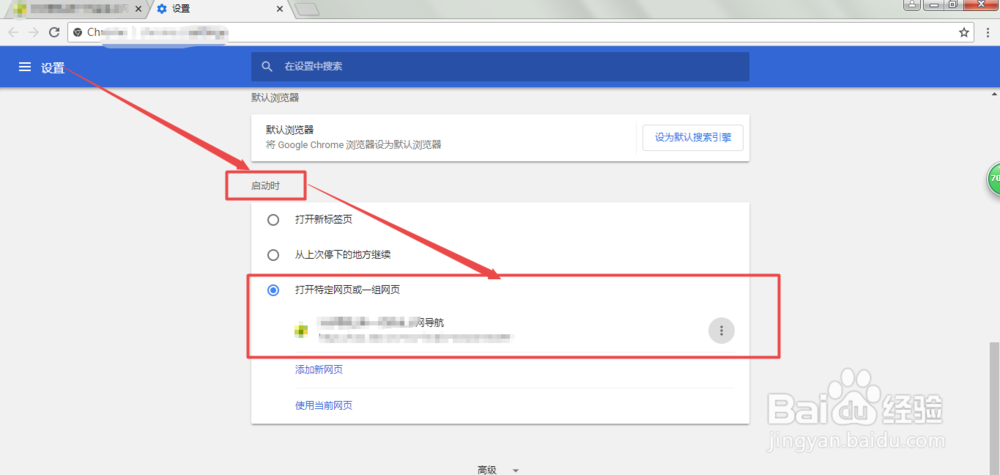
5、点击当前默认网页后面的 三个小圆点 图标,在出现的菜单中点击 修改 选项;然后在弹出的页面的输入框中输入要在启动时打开的网页网址,然后点击 保存 按钮。
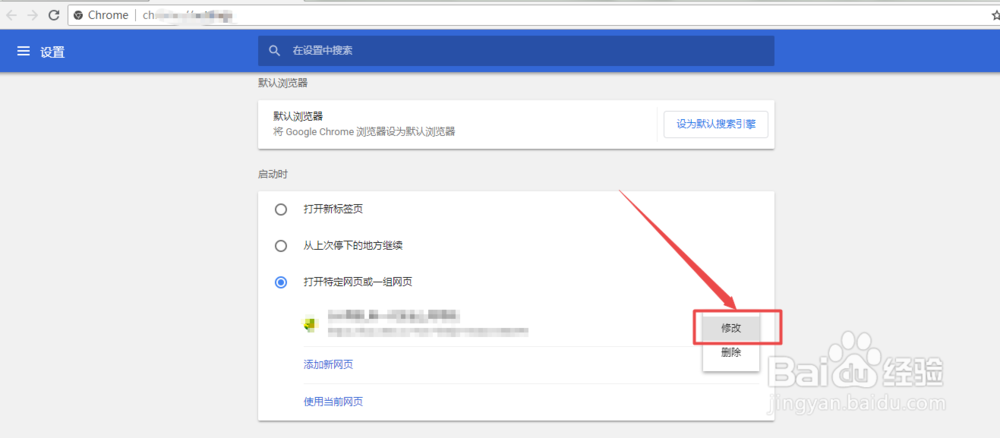
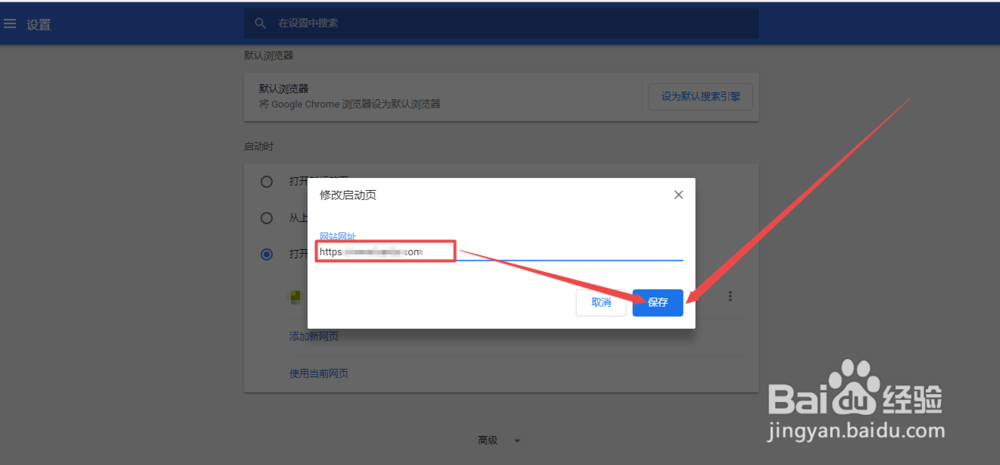
6、保存好之后,关闭当前页面以及浏览器,再次打开时,它就默认来的刚才设置的网页页面了。

